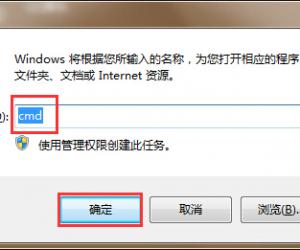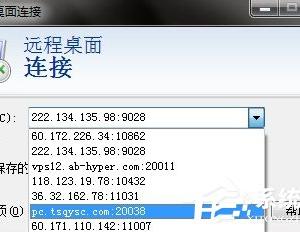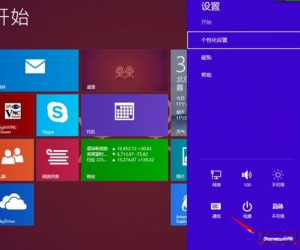Overture使用教学,设置调整谱表的小节数量
发布时间:2020-07-16 15:37:31作者:知识屋
很多用户在使用Overture打谱软件的时候可能会碰到谱表小节数不对称的情况,这种情况不仅会影响曲谱布局美观,对于演奏者的阅读也会造成不便。下面我们就来演示使用Overture如何调整每个谱表的小节数量,方法如下。
Overture如何调整每个谱表的小节数量?
1、运行Overture打谱软件,新建一个乐谱文件,选择模板并编辑标题、乐器、节拍等元素,设置完成,点击【确定】。

2、使用左侧工具图板在右侧新建的空白乐谱中输入曲谱,如图所示。

3、添加标题、曲谱信息和作者,它们的添加方法是一样的。以标题为例,双击空白乐谱最上方的文字“标题”,之后会弹出标题编辑框,在文本一栏中输入曲谱标题“上学歌”,可以对标题的字体、字号、风格、偏移等信息进行调整,设置完成后点击【确定】。

4、到这里基本上一个简单曲谱《上学歌》就打好了(如图),图中有三行谱表,共计九个小节,然而前两行谱表都是四小节,第三行为一小节,布局显然不合理,看起来也很别扭。这里就需要对谱表的小节数量进行调整。

5、点击图中界面右上角箭头所示图标,弹出乐谱布局面板,依次点击其中的【活动小节】—【布局】,在“乐谱”一栏中勾选“每个谱表上的小节”。

6、由于《上学歌》一共有9个小节,为了布局美观,可以将“每个谱表上的小节”后边对应的最高和最低数值都改成“3”,并勾选“涂抹均匀”,这样系统就会自动调整谱表上的小节数,从而改变原来的乐谱布局。

7、对齐表头。如果调整完成后各行谱表表头没有对齐,可以点击拖动谱表表头竖线,通过竖线显示的坐标,使各行谱表表头对齐。

以上就是关于使用Overture调整每个谱表的小节数量的介绍,希望通过的今天的教学,大家在使用Overture进行谱曲时能够注意到乐谱的布局调整,从而使自己的乐谱显得更专业!
知识阅读
软件推荐
更多 >-
1
 一寸照片的尺寸是多少像素?一寸照片规格排版教程
一寸照片的尺寸是多少像素?一寸照片规格排版教程2016-05-30
-
2
新浪秒拍视频怎么下载?秒拍视频下载的方法教程
-
3
监控怎么安装?网络监控摄像头安装图文教程
-
4
电脑待机时间怎么设置 电脑没多久就进入待机状态
-
5
农行网银K宝密码忘了怎么办?农行网银K宝密码忘了的解决方法
-
6
手机淘宝怎么修改评价 手机淘宝修改评价方法
-
7
支付宝钱包、微信和手机QQ红包怎么用?为手机充话费、淘宝购物、买电影票
-
8
不认识的字怎么查,教你怎样查不认识的字
-
9
如何用QQ音乐下载歌到内存卡里面
-
10
2015年度哪款浏览器好用? 2015年上半年浏览器评测排行榜!